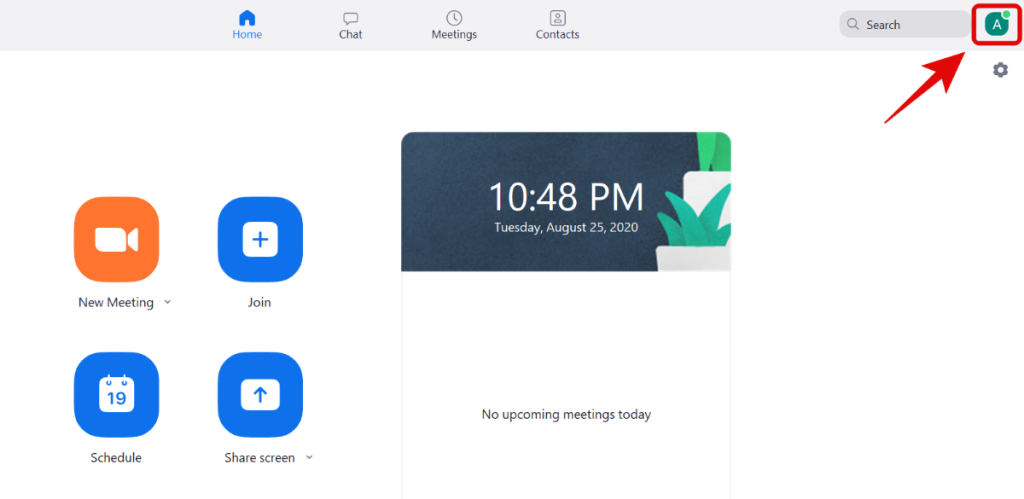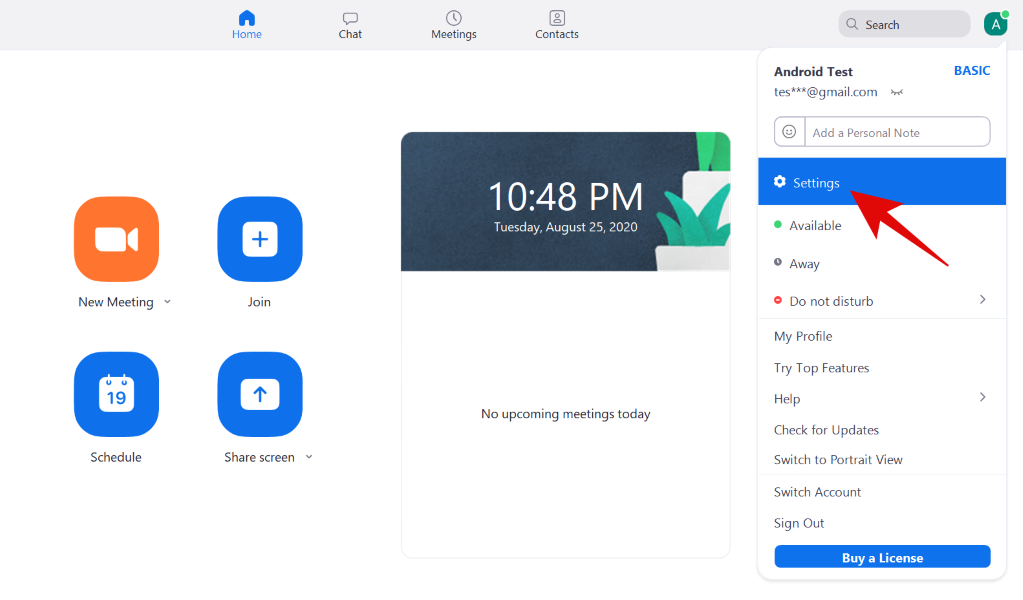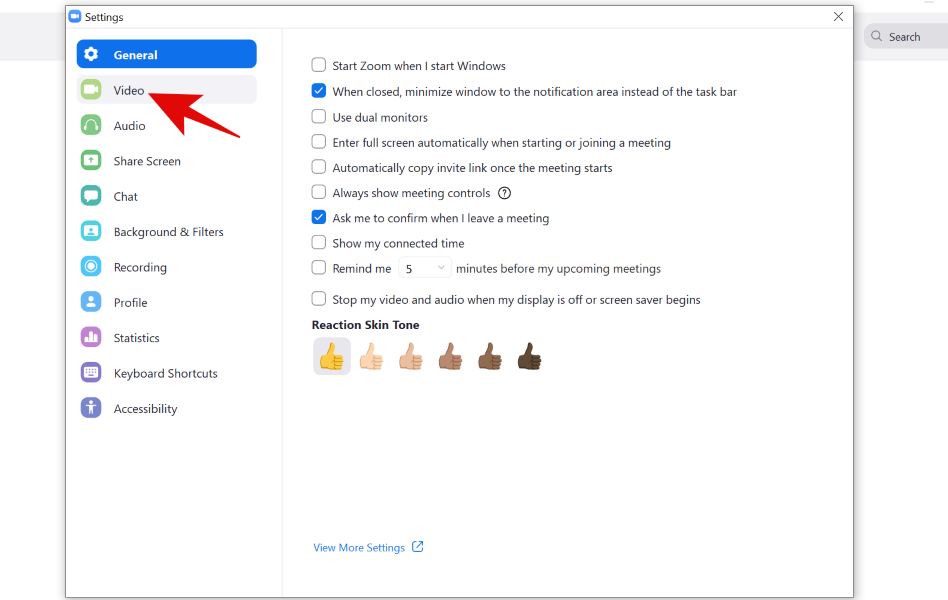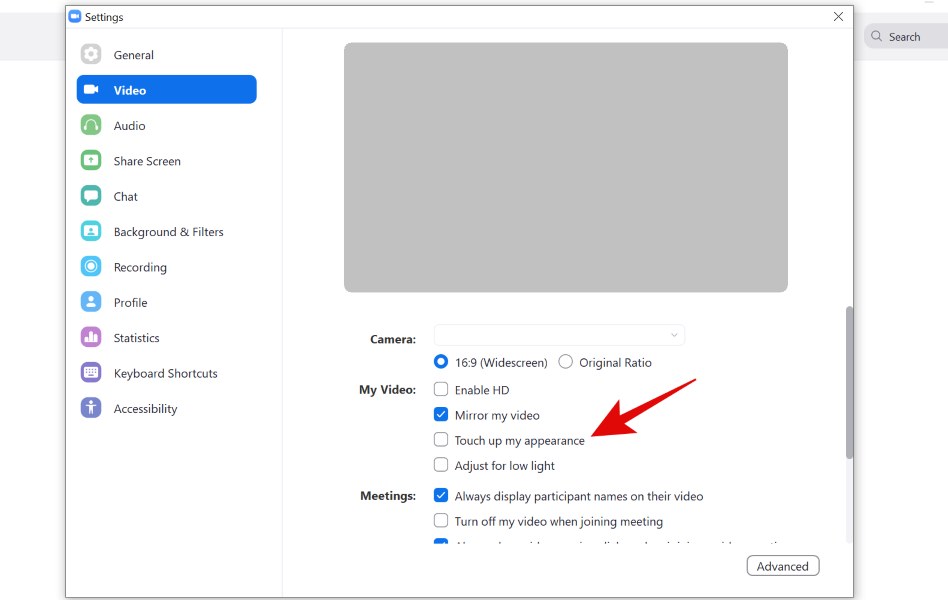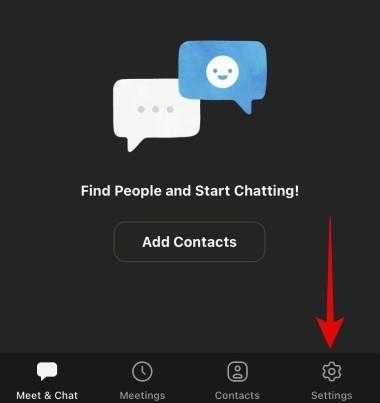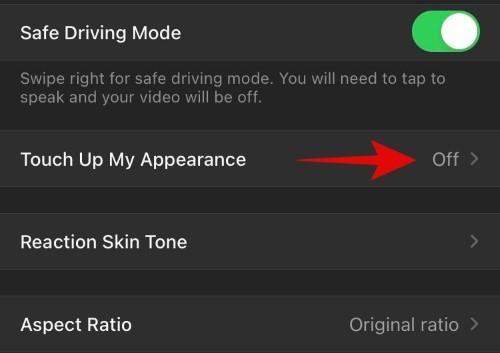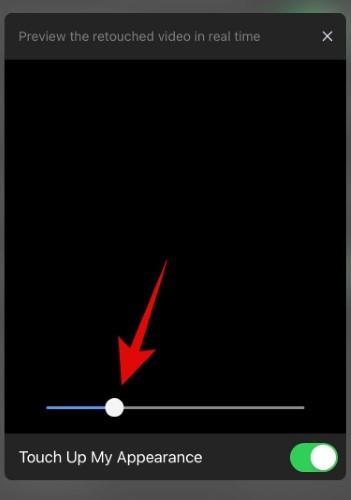Veçoria e zbukurimit të Zoom është një nga veçoritë kryesore të tij, diçka që ende nuk përputhet me disa nga shërbimet e tjera të njohura të konferencave me video . Kur e aktivizoni, mund ta vini re shpejt ndryshimin, por a ka më shumë se ajo që të duket? Epo, le ta shqyrtojmë.
Përmbajtja
Çfarë bën 'Touch Up My Appearance' në Zoom?
Opsioni 'Touch Up My Appearance' në Zoom është një nga veçoritë e përmirësimit të videos që ofrohet nga Zoom. Pasi të aktivizohet kjo veçori, Zoom do të përdorë një algoritëm në kohë reale për të identifikuar fytyrën tuaj në furnizimin vizual dhe për të aplikuar automatikisht fokus të butë në të.
Ashtu si një filtër zbukurues në Snapchat ose në çdo aplikacion të kamerës, opsioni 'Touch Up My Appearance' do të ndihmojë që lëkura juaj të duket më e lëmuar me një pamje të ajrosur pa pasur nevojë të bëni ndonjë punë për të.
Dhe kjo është gjithçka që bën.
Të ngjashme: Si të ndryshoni emrin tuaj në Zoom në PC dhe në telefon
Kërkesat e 'Tuch Up My Apparance'?
Po, meqenëse kjo është një veçori e re nga Zoom, aktualisht është e disponueshme vetëm për përdoruesit e desktopit dhe iOS. Përdoruesit e Android aktualisht nuk e kanë këtë funksion dhe nuk ka asnjë fjalë nëse do të jetë i disponueshëm për përdoruesit e platformës në të ardhmen e afërt. Ju gjithashtu do të duhet të përditësoni klientin tuaj Zoom në versionin më të fundit për të marrë këtë funksion. Le të hedhim një vështrim në versionin minimal që do t'ju nevojitet për të aktivizuar dhe ekzekutuar 'Touch Up My Appearance' në sistemin tuaj/pajisjen iOS.
- Windows: Zoom Client v5.2.0 (42619.0804) ose më i lartë
- macOS: Zoom Client v5.2.0 (42634.0805) ose më i lartë
- iOS: Aplikacioni Zoom v5.2.0 (42611.0804) ose më i lartë
- Android: Nuk zbatohet
Të ngjashme: Kufiri i zmadhimit: Pjesëmarrësit maksimalë, kohëzgjatja e telefonatës dhe më shumë
Si të aktivizoni 'Touch Up My Appearance' në Zoom
Ja se si të aktivizoni filtrin e zbukurimit të Zoom në PC tuaj Windows dhe Mac, dhe iPhone dhe iPad.
Në PC
Kërkesat për Windows
- OS 64 bit
- Intel i3, i5, i7 ose i9 (Generata e 4-të ose më e lartë)
- AMD Ryzen 3, 5, 7 ose 9
Kërkesat për Mac
- MacOS 10.13 ose më i lartë
- Intel i3, i5, i7 ose i9 (Generata e 4-të ose më e lartë)
- AMD Ryzen 3, 5, 7 ose 9
Udhëzues
Hapni klientin e desktopit Zoom dhe klikoni në foton e profilit tuaj në këndin e sipërm djathtas.
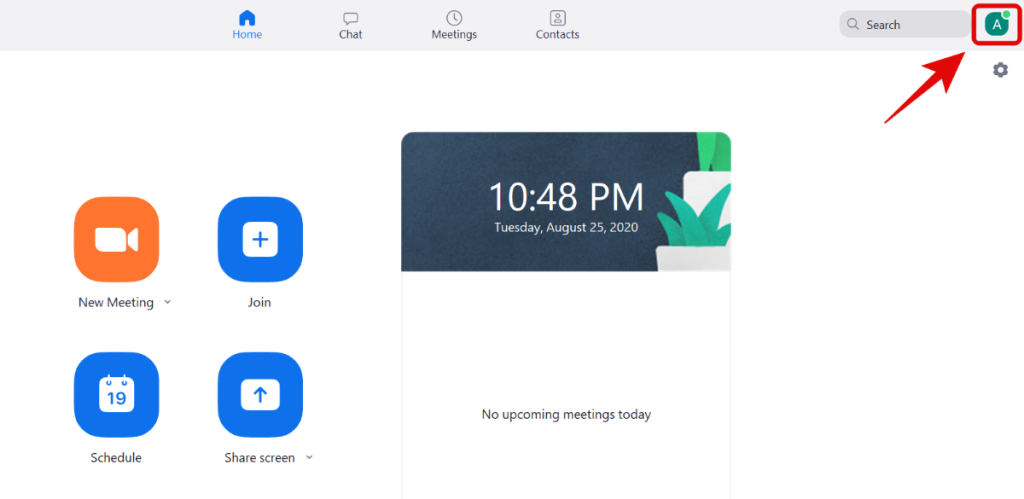
Tani klikoni në 'Cilësimet'.
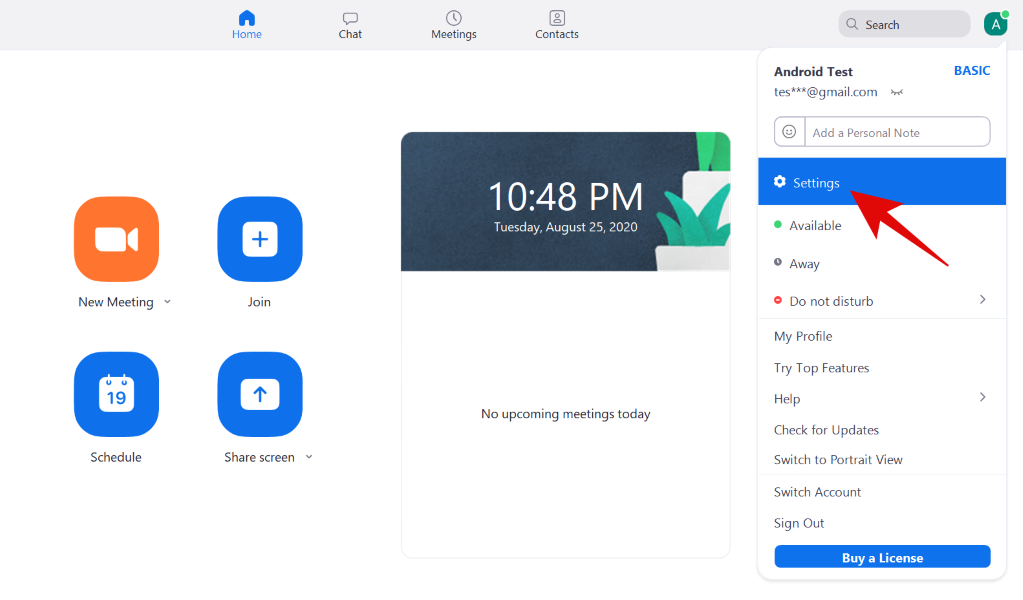
Zgjidhni skedën 'Video' nga shiriti anësor i majtë.
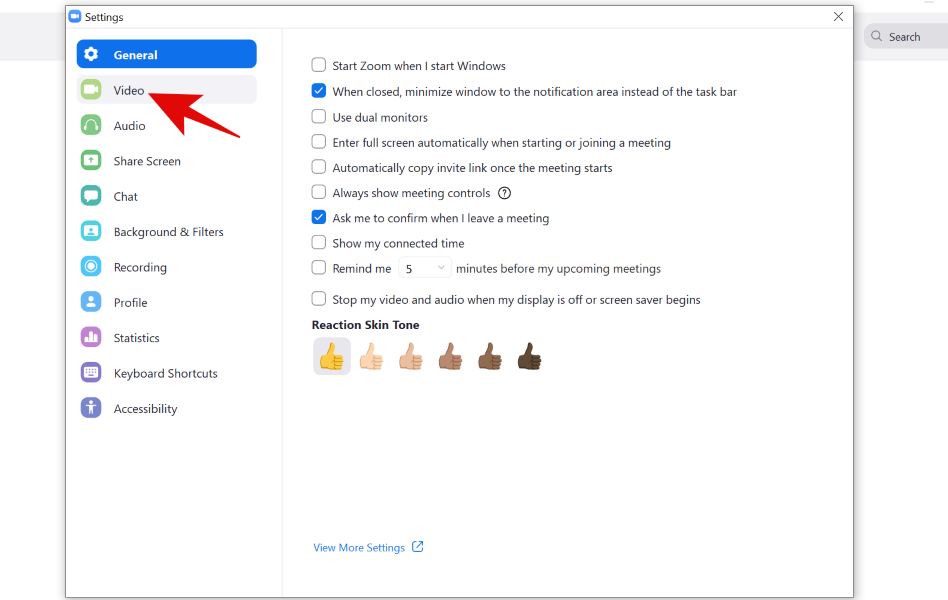
Tani kontrolloni kutinë për "Prekni pamjen time" në seksionin "Videoja ime".
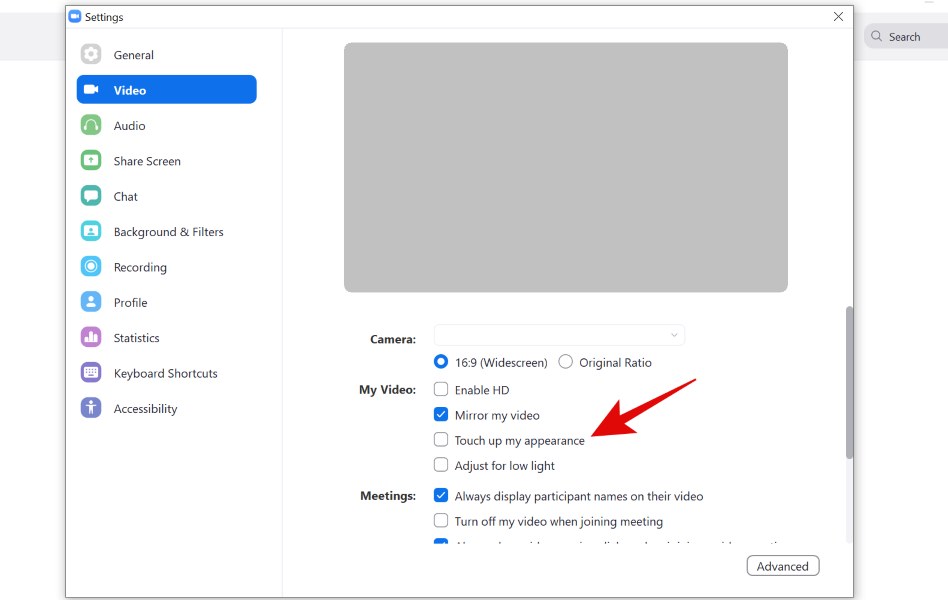
Rregulloni filtrin duke përdorur rrëshqitësin pranë 'Tuch Up My Appearance'.

Dhe kjo eshte. "Touch Up My Appearance" tani do të aktivizohet për furnizimin tuaj me video.
Në iPhone dhe iPad
Hapni aplikacionin Zoom në pajisjen tuaj iOS dhe trokitni lehtë mbi ikonën "Cilësimet" në këndin e poshtëm djathtas të ekranit tuaj.
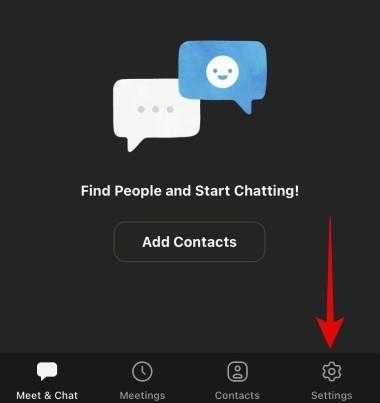
Prekni dhe zgjidhni "Takimet".

Tani trokitni lehtë mbi 'Tuch Up My Appearance' për të aktivizuar funksionin.
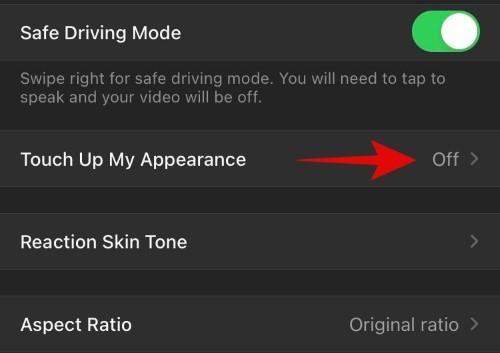
Tani do t'ju shfaqet një dritare paraprake. Ndrysho çelësin për "Tuch up my look" për ta aktivizuar atë.

Tani rregulloni rrëshqitësin për të rregulluar sasinë e prekjes së aplikuar në furnizimin tuaj të videos.
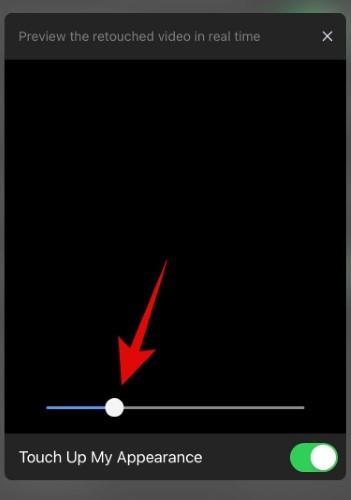
Dilni nga cilësimet pasi të jeni të kënaqur me rezultatin.
"Touch Up My Appearance" tani duhet të aktivizohet në pajisjen tuaj iOS.
Në Android
Epo, funksioni nuk është i disponueshëm për asnjë përdorues të Android për momentin. Ne do ta përditësojmë postimin kur kjo të ndryshojë.
Shpresojmë që ky udhëzues t'ju ndihmojë të njiheni me veçorinë e re 'Tuch Up My Appearance' në Zoom. Nëse keni ndonjë pyetje ose përballeni me ndonjë problem, mos ngurroni të na kontaktoni duke përdorur seksionin e komenteve më poshtë.